e-voting
e-voting-test
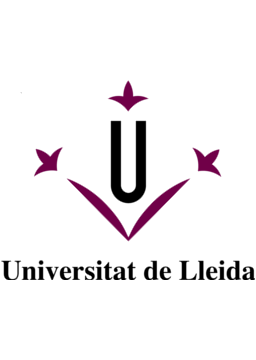 Antes de proceder a votar, es importante que el votante compruebe que
el ordenador dispone de todo lo necesario para que el aplicativo funcione
correctamente. Para una comprobación haga click en la imagen inferior.
Antes de proceder a votar, es importante que el votante compruebe que
el ordenador dispone de todo lo necesario para que el aplicativo funcione
correctamente. Para una comprobación haga click en la imagen inferior.
En caso de detectar algun error, el votante debe asegurarse que su ordenador dispone de la última versión del JRE Java Runtime Environment que se puede descargar aquí. Además, y dado que la aplicación se ejecuta desde una página web, el navegador del votante deberá tener instalado el plug-in de java.
Una vez comprobado que el ordenador que usa cumple los requisitos, puede votar dirigiéndose al apartado "Votación" o haciendo click en este enlace. Al pulsar, se abrirá la página con el applet contenido en ella. Posiblemente, su navegador le pida permisos para ejecutar el applet firmado. Si es así, pulse aceptar.
Si todo está correcto, el applet se ejecutará mostrando una pantalla como la que aparece a continuación, donde el votante puede seleccionar su candidato haciendo click en el botón "Seleccionar" que se encuentra debajo de cada opción de voto.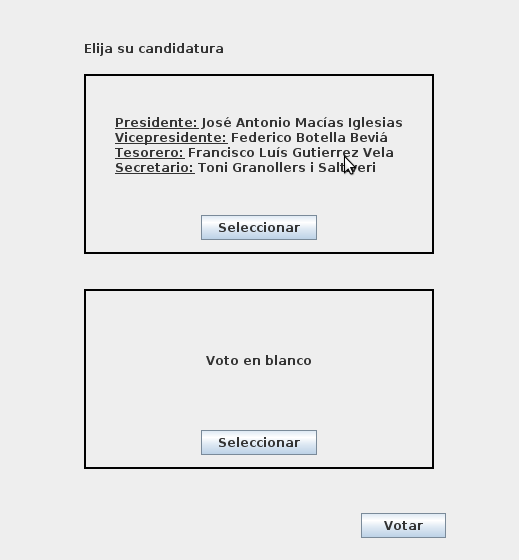
Cuando haga click sobre una opción, debería cambiar el color negro del marco a color verde para la opción seleccionada. La otra opción también modificará el color de su marco a gris. Si todo está correcto, el votante deberá hacer click en el botón "Votar" para generar su voto. En nuestro ejemplo hemos seleccionado la primera opción y así es como debería mostrarse: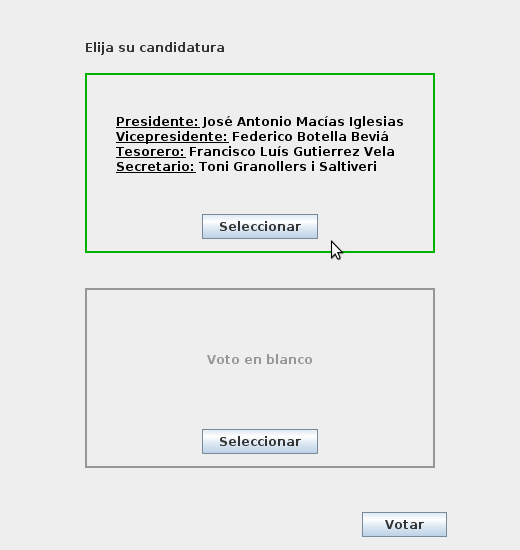
Una vez pulsado el botón "Votar", con un candidato seleccionado, aparecerá una nueva pantalla en la que el votante puede verificar el candidato al que desea votar y el criptograma generado por la aplicación. La generación de dicho criptograma evita que nadie pueda conocer el contenido de su voto ni en la recepción, ni en el envío a través de la red. Para poder enviar el voto, el votante deberá firmarlo usando los certificados que ha recibido por correo electrónico. Si la opción presentada no es la que el votante desea, pulsando el botón "Atrás" volverá a la pantalla de selección de candidato. Si es la opción deseada, el votante deberá firmar su voto haciendo click en el botón "Firmar" tal como se muestra en la siguiente imagen: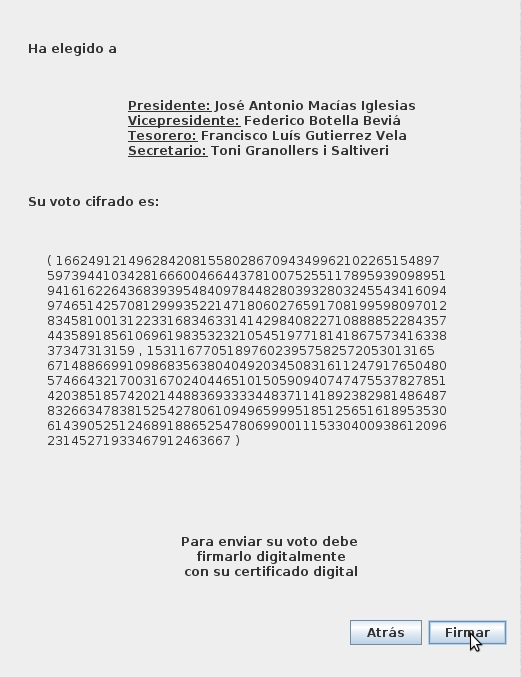
La aplicación abrirá un busador de archivos, como el que se muestra en la siguiente figura, para que el votante pueda seleccionar su certificado.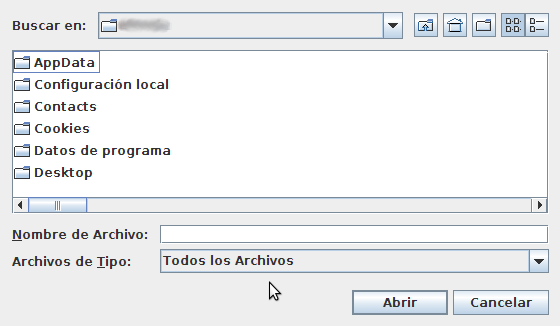
Para agilizar la búsqueda del archivo recomendamos que filtre los archivos utilizando la lista desplegable del campo "Archivos de Tipo" y seleccionando "PKCS12 certificate" como opción. En la siguiente imagen se puede ver como quedaría al aplicar el filtro: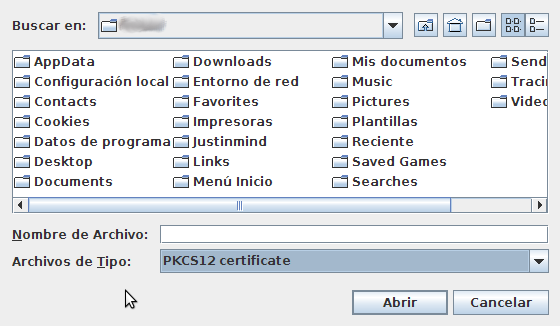
Una vez seleccionado el archivo del certificado y tras hacer click en "Abrir", la aplicación mostrará una ventana pidiendo el PIN de acceso al certificado que el votante obtuvo en el mismo correo en el que recibió el certificado. A continuación se debe rellenar el campo de texto con el PIN de acceso y hacer click en el botón "Aceptar".
Tras indicar el certificado y el PIN, el aplicativo firma el voto usando los datos facilitados por el votante y muestra una nueva pantalla en que se puede leer que el voto ha sido firmado y está listo para enviar. Este paso es necesario en tanto que asegura que sólo los votantes del censo electoral pueden votar. En la pantalla también se puede ver el contenido de la firma del voto antes de ser enviado al servidor. Para el envio debe pulsar el botón "Enviar voto" y esperar unos segundos.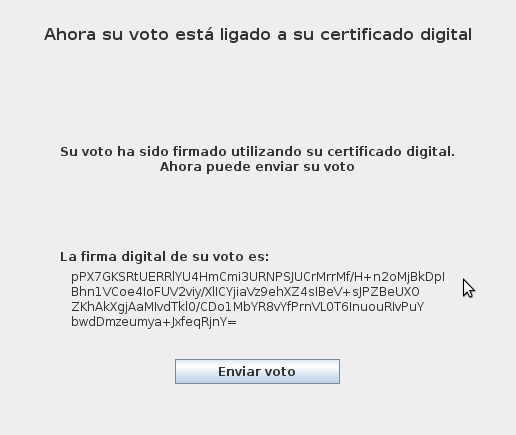
Una vez que el servidor ha recibido el voto y ha comprobado que el votante está en el censo electoral y no ha votado con anterioridad, el aplicativo presenta una pantalla con un gran icono verde que indica que la votación ha finalizado correctamente. Bajo el icono, el aplicativo también muestra el recibo que será enviado, junto con el voto cifrado, al correo electrónico del votante para que éste, una vez terminado el escrutinio, pueda comprobar en el enlace "Verificación del voto" de esta página web, que su voto se encuentra en la lista de votos recibidos por el servidor de votación. El applet debería mostrar una imagen como la siguiente: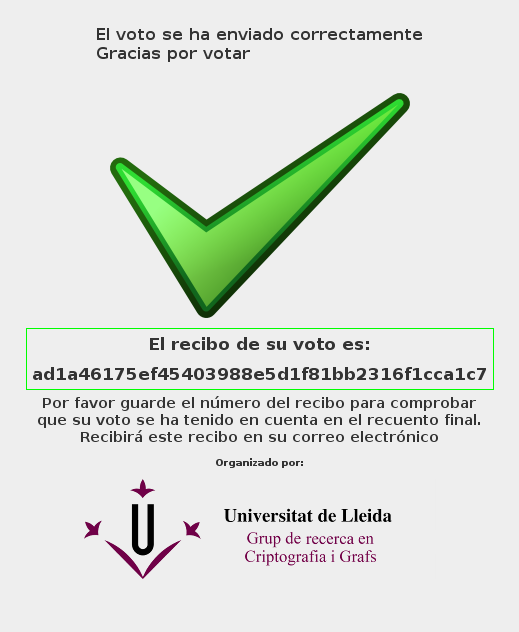
Es posible que el voto no se haya enviado correctamente y no se pueda ver esta última pantalla debido a distintos problemas. En ese caso aparecerá un mensaje informando del error que se ha producido.
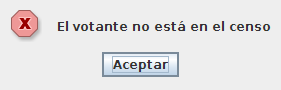 El mensaje de error que se ve en la imagen indica que el usuario no puede votar.
En caso de que el votante se encuentre en el censo y reciba este mensaje, le rogamos
que se ponga en contacto con nosotros lo antes posible
para solucionar el problema.
El mensaje de error que se ve en la imagen indica que el usuario no puede votar.
En caso de que el votante se encuentre en el censo y reciba este mensaje, le rogamos
que se ponga en contacto con nosotros lo antes posible
para solucionar el problema.
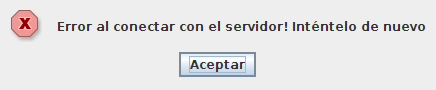 En este caso se trataría de un problema de conexión entre el aplicativo de la
página web y el servidor de votación electrónica. Podría deberse
a que el servidor esté saturado o haya caído. También
podría ser debido a que el ordenador no dispone de conexión a internet
en ese preciso momento. Vuelva a intentarlo en unos instantes y si se repite el problema,
no dude en contactar con nosotros.
En este caso se trataría de un problema de conexión entre el aplicativo de la
página web y el servidor de votación electrónica. Podría deberse
a que el servidor esté saturado o haya caído. También
podría ser debido a que el ordenador no dispone de conexión a internet
en ese preciso momento. Vuelva a intentarlo en unos instantes y si se repite el problema,
no dude en contactar con nosotros.
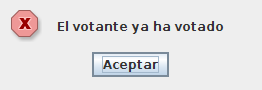 Los votantes no pueden votar más de una vez. Y una vez enviado el voto éste
no se puede modificar. Cuando un votante
en el censo intenta votar por segunda vez, aparecerá un mensaje como éste. Si el
votante aún no ha votado y le aparece este mensaje de error debería
contactar con nosotros.
Los votantes no pueden votar más de una vez. Y una vez enviado el voto éste
no se puede modificar. Cuando un votante
en el censo intenta votar por segunda vez, aparecerá un mensaje como éste. Si el
votante aún no ha votado y le aparece este mensaje de error debería
contactar con nosotros.
Hasta aquí este manual. Deseamos que queden satisfechos con nuestro software de votación electrónica y que su uso resulte simple y cómodo.
Muchas gracias.
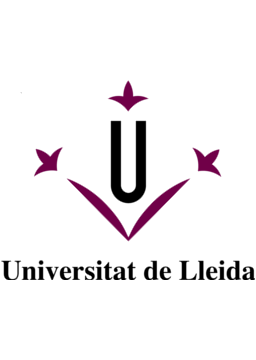 Antes de proceder a votar, es importante que el votante compruebe que
el ordenador dispone de todo lo necesario para que el aplicativo funcione
correctamente. Para una comprobación haga click en la imagen inferior.
Antes de proceder a votar, es importante que el votante compruebe que
el ordenador dispone de todo lo necesario para que el aplicativo funcione
correctamente. Para una comprobación haga click en la imagen inferior.
En caso de detectar algun error, el votante debe asegurarse que su ordenador dispone de la última versión del JRE Java Runtime Environment que se puede descargar aquí. Además, y dado que la aplicación se ejecuta desde una página web, el navegador del votante deberá tener instalado el plug-in de java.
Una vez comprobado que el ordenador que usa cumple los requisitos, puede votar dirigiéndose al apartado "Votación" o haciendo click en este enlace. Al pulsar, se abrirá la página con el applet contenido en ella. Posiblemente, su navegador le pida permisos para ejecutar el applet firmado. Si es así, pulse aceptar.
--*--
Si todo está correcto, el applet se ejecutará mostrando una pantalla como la que aparece a continuación, donde el votante puede seleccionar su candidato haciendo click en el botón "Seleccionar" que se encuentra debajo de cada opción de voto.
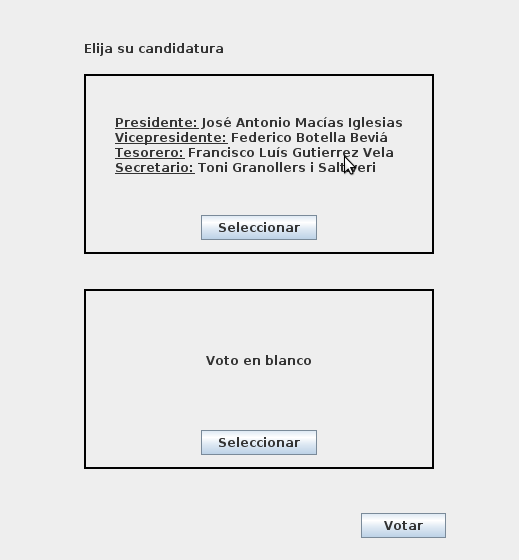
--*--
Cuando haga click sobre una opción, debería cambiar el color negro del marco a color verde para la opción seleccionada. La otra opción también modificará el color de su marco a gris. Si todo está correcto, el votante deberá hacer click en el botón "Votar" para generar su voto. En nuestro ejemplo hemos seleccionado la primera opción y así es como debería mostrarse:
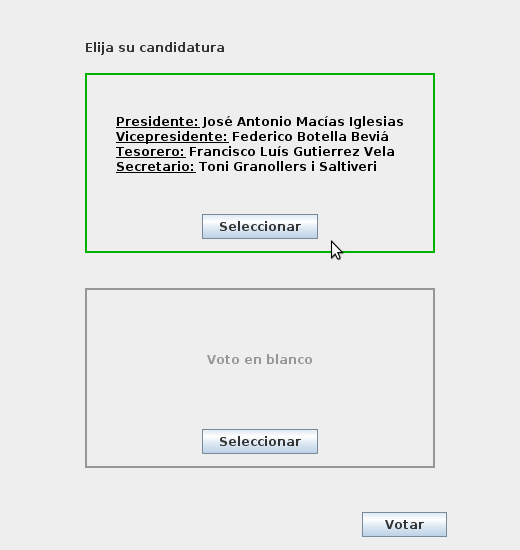
--*--
Una vez pulsado el botón "Votar", con un candidato seleccionado, aparecerá una nueva pantalla en la que el votante puede verificar el candidato al que desea votar y el criptograma generado por la aplicación. La generación de dicho criptograma evita que nadie pueda conocer el contenido de su voto ni en la recepción, ni en el envío a través de la red. Para poder enviar el voto, el votante deberá firmarlo usando los certificados que ha recibido por correo electrónico. Si la opción presentada no es la que el votante desea, pulsando el botón "Atrás" volverá a la pantalla de selección de candidato. Si es la opción deseada, el votante deberá firmar su voto haciendo click en el botón "Firmar" tal como se muestra en la siguiente imagen:
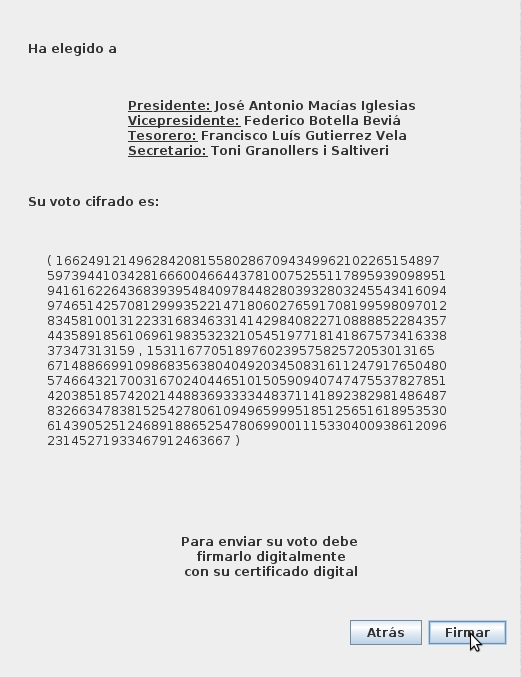
--*--
La aplicación abrirá un busador de archivos, como el que se muestra en la siguiente figura, para que el votante pueda seleccionar su certificado.
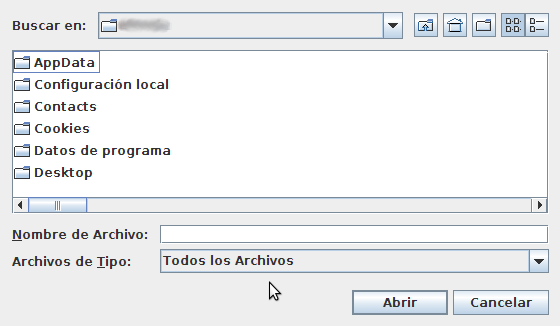
--*--
Para agilizar la búsqueda del archivo recomendamos que filtre los archivos utilizando la lista desplegable del campo "Archivos de Tipo" y seleccionando "PKCS12 certificate" como opción. En la siguiente imagen se puede ver como quedaría al aplicar el filtro:
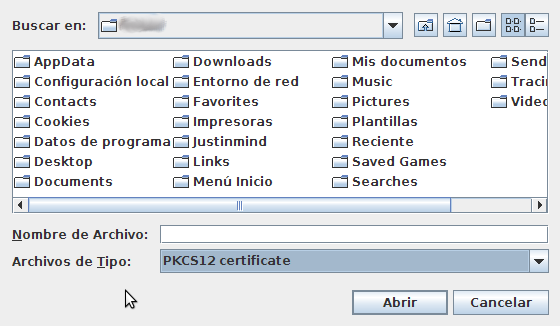
--*--
Una vez seleccionado el archivo del certificado y tras hacer click en "Abrir", la aplicación mostrará una ventana pidiendo el PIN de acceso al certificado que el votante obtuvo en el mismo correo en el que recibió el certificado. A continuación se debe rellenar el campo de texto con el PIN de acceso y hacer click en el botón "Aceptar".

--*--
Tras indicar el certificado y el PIN, el aplicativo firma el voto usando los datos facilitados por el votante y muestra una nueva pantalla en que se puede leer que el voto ha sido firmado y está listo para enviar. Este paso es necesario en tanto que asegura que sólo los votantes del censo electoral pueden votar. En la pantalla también se puede ver el contenido de la firma del voto antes de ser enviado al servidor. Para el envio debe pulsar el botón "Enviar voto" y esperar unos segundos.
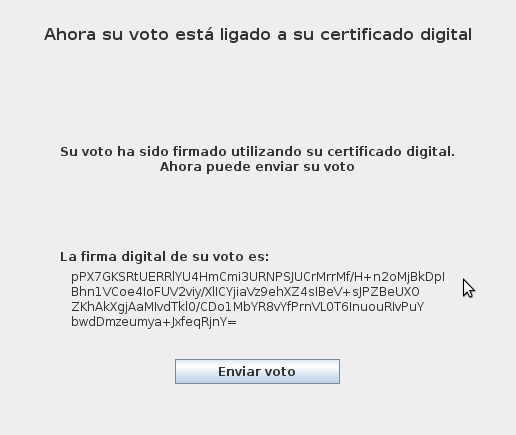
--*--
Una vez que el servidor ha recibido el voto y ha comprobado que el votante está en el censo electoral y no ha votado con anterioridad, el aplicativo presenta una pantalla con un gran icono verde que indica que la votación ha finalizado correctamente. Bajo el icono, el aplicativo también muestra el recibo que será enviado, junto con el voto cifrado, al correo electrónico del votante para que éste, una vez terminado el escrutinio, pueda comprobar en el enlace "Verificación del voto" de esta página web, que su voto se encuentra en la lista de votos recibidos por el servidor de votación. El applet debería mostrar una imagen como la siguiente:
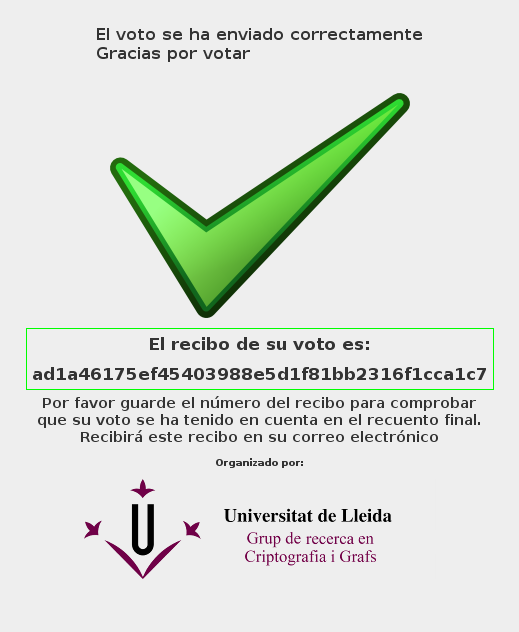
--*--
Es posible que el voto no se haya enviado correctamente y no se pueda ver esta última pantalla debido a distintos problemas. En ese caso aparecerá un mensaje informando del error que se ha producido.
*-----
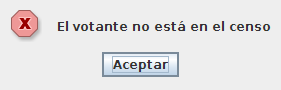 El mensaje de error que se ve en la imagen indica que el usuario no puede votar.
En caso de que el votante se encuentre en el censo y reciba este mensaje, le rogamos
que se ponga en contacto con nosotros lo antes posible
para solucionar el problema.
El mensaje de error que se ve en la imagen indica que el usuario no puede votar.
En caso de que el votante se encuentre en el censo y reciba este mensaje, le rogamos
que se ponga en contacto con nosotros lo antes posible
para solucionar el problema.
*-----
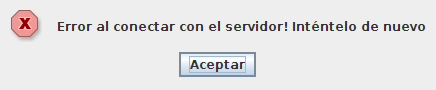 En este caso se trataría de un problema de conexión entre el aplicativo de la
página web y el servidor de votación electrónica. Podría deberse
a que el servidor esté saturado o haya caído. También
podría ser debido a que el ordenador no dispone de conexión a internet
en ese preciso momento. Vuelva a intentarlo en unos instantes y si se repite el problema,
no dude en contactar con nosotros.
En este caso se trataría de un problema de conexión entre el aplicativo de la
página web y el servidor de votación electrónica. Podría deberse
a que el servidor esté saturado o haya caído. También
podría ser debido a que el ordenador no dispone de conexión a internet
en ese preciso momento. Vuelva a intentarlo en unos instantes y si se repite el problema,
no dude en contactar con nosotros.
*-----
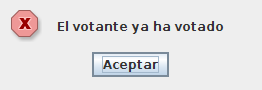 Los votantes no pueden votar más de una vez. Y una vez enviado el voto éste
no se puede modificar. Cuando un votante
en el censo intenta votar por segunda vez, aparecerá un mensaje como éste. Si el
votante aún no ha votado y le aparece este mensaje de error debería
contactar con nosotros.
Los votantes no pueden votar más de una vez. Y una vez enviado el voto éste
no se puede modificar. Cuando un votante
en el censo intenta votar por segunda vez, aparecerá un mensaje como éste. Si el
votante aún no ha votado y le aparece este mensaje de error debería
contactar con nosotros.
*-----
Hasta aquí este manual. Deseamos que queden satisfechos con nuestro software de votación electrónica y que su uso resulte simple y cómodo.
Muchas gracias.
oOOo

